藍黑配色 強大功能的ASUS WRT
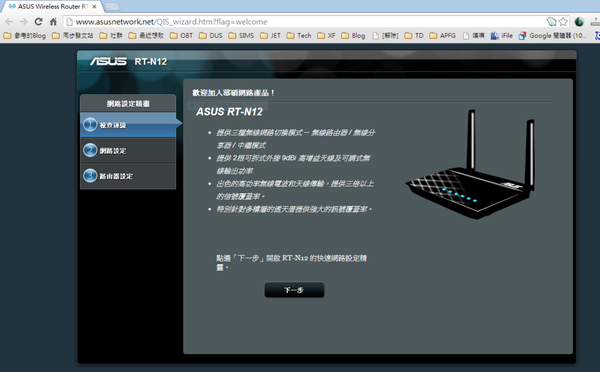
30秒快速設定
用筆電接上RT-N12 HP的LAN,並且將RT-N12HP的WAN接上中華電信小烏龜後,開啟瀏覽器,會自己連上ASUS WRT的管理介面,而且預設就會跳出30秒安裝精靈,接下來只要一步一步照著做,基本上我在15秒就完成所有設定,而且連上網路了,不過記得更換一下密碼,避免被別人連入
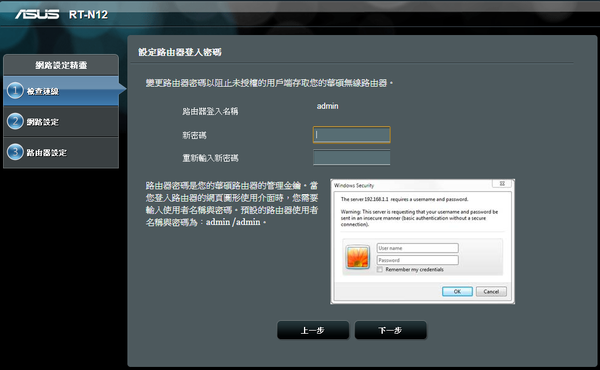
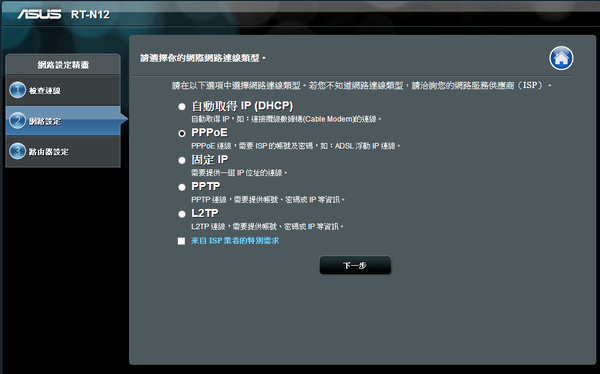
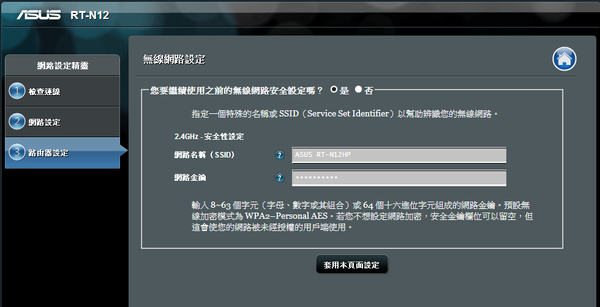
完成設定之後,可以看到簡潔有力的網路地圖,右手邊的系統資訊會將所有重點資訊都秀出來,例如內部IP &外部IP,以及多少人連上網路
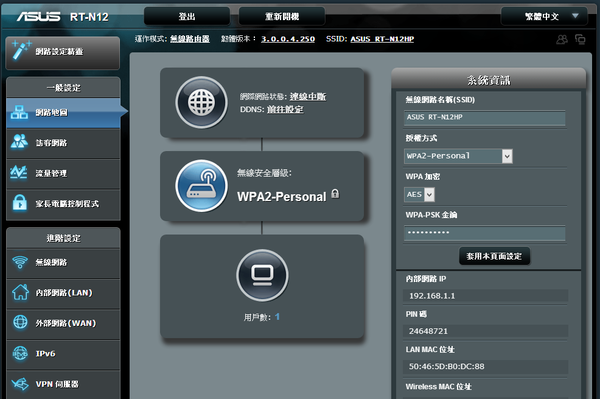
在無線網路的部分,支援20/40 MHz的頻寬,但為了穩定的上網不亂跳,我都會將他鎖定至20MHZ,並且使用WPA2-Personal進行加密
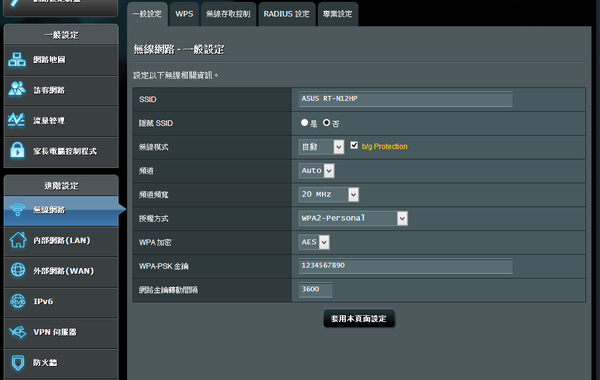
而無線網路的專業設定標籤裡面,也有很方便的上網管制,可以自行設定上班日與非上班日的開放時間,這對於公司行號相當有幫助,而在最下方,甚至可以調整天線功率!!
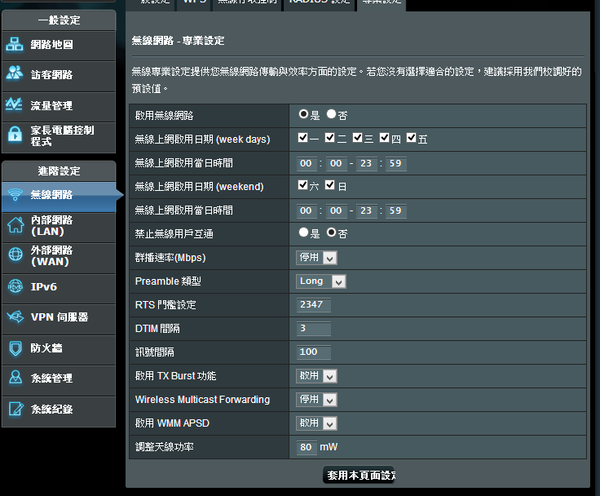
使用Windows8的筆電,看到了設定完成的RT-N12HP訊號,直接敲密碼連上,或者按一下機器背後的WPS一鍵上網
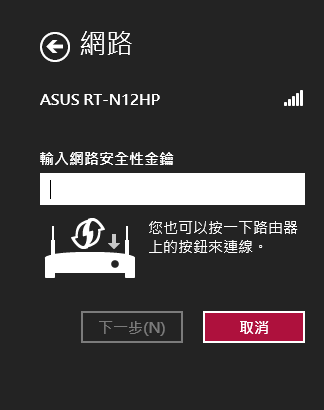
韌體更新
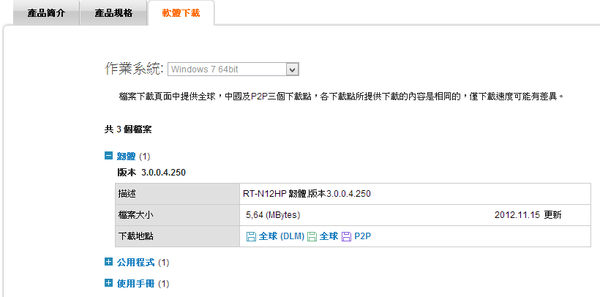
目前最新版的韌體是3.0.0.4.250,官網上的也是這個版本,所以目前不需要更新
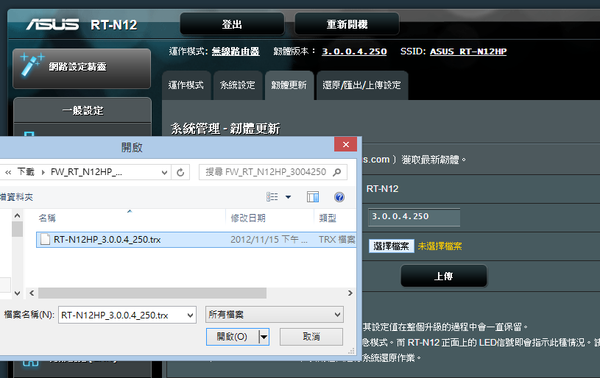
強大的DDNS + VPN
先前去大陸都是靠著自家的VPN來進行連線,也唯有這個方式才能順利在大陸連上Facebook或Mobile01等等台灣網站,而且ASUS的DDNS內建自家的名稱伺服器,只要輸入自己的定義名稱,就可以透過XXXX.asuscomm.com來連上自家的無線AP,而VPN也只需要設定連入的帳號密碼,就可以輕鬆連上自家VPN,很方便
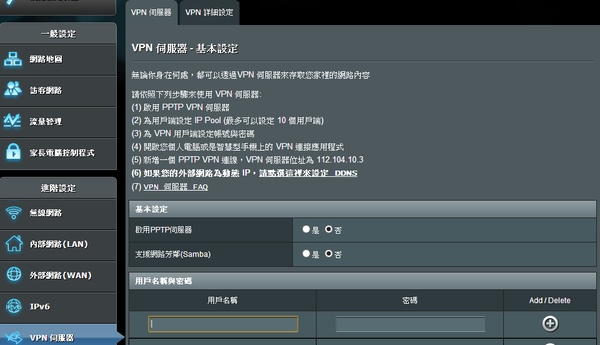
家長電腦控制
家裡有小朋友愛上網打Game沒關係,透過這個設定,輕鬆搞定小孩半夜偷上網的困擾,而且可以針對特定電腦做連線時間管理,非常方便
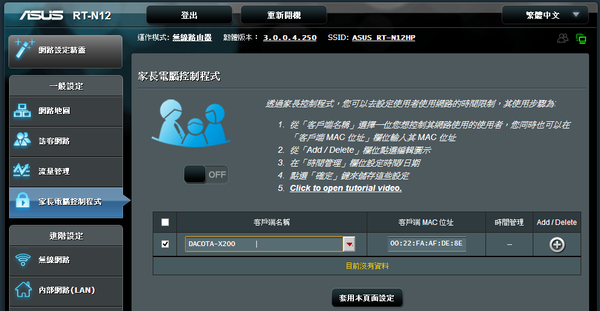
如果是公司行號,甚至可以替每一台電腦限制可上網時間,讓員工都不要加班乖乖回家睡覺,作個有良心的企業
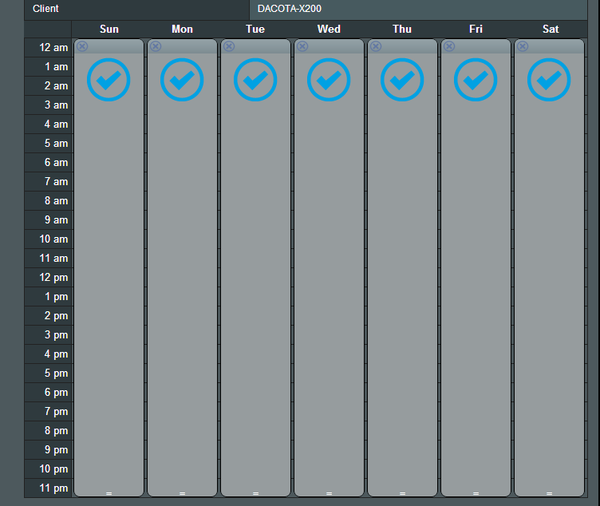
訪客網路
面對公司行號的各種需求,ASUS的網通部門也都想好了,除了原本的SSID之外,還讓你可以多三組訪客網路
這三組SSID可以分別設定不同名稱、不同密碼、以及不同加密方式,訪客網路無法連到內部網路

網址過濾
在防火牆裡面可以做到關鍵字過濾,例如SEX字眼完全封鎖,也可以做到鎖無名、鎖Facebook、Plurk、PPS等上班偷閒的網站
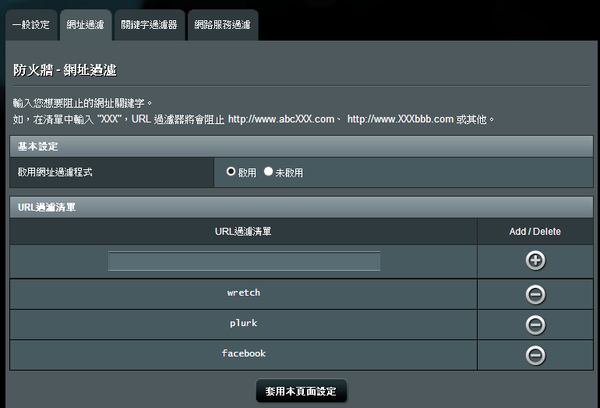
例如我將Facebook鎖上之後,在打開瀏覽器就完全無法連上Facebook了
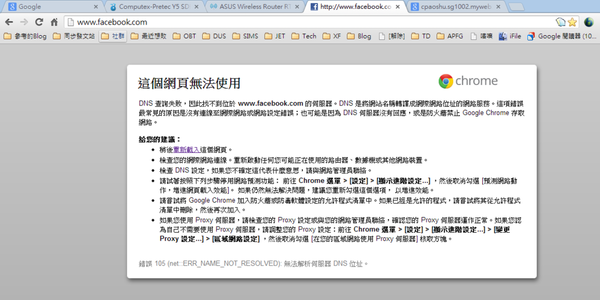
實戰測試 N16 VS N12HP

喜歡這篇文章的話,請幫這篇文章點個讚,或者到 雲爸的3C學園按個讚,快速得到最新的文章喔
有任何疑問,歡迎加入《3C問題互助團》社團這裡可以讓大家互相討論手機、電腦問題
不定時我也會在這邊舉辦抽獎,歡迎一起來聊聊


發佈留言